컴퓨터 노트북 무선 디스플레이 연결 - 윈도우10 모니터 설정
컴퓨터 노트북 무선 디스플레이 연결 - 윈도우10 모니터 설정
특별히 잘 쓸일이 있진 않겟지만 간단하게 듀얼모니터 연결을 하고자 하는 경우 유선 모니터케이블을 사용하지 않고 핸드폰 미러링과 같이 윈도우에서 제공하는 무선 디스플레이 연결기능을 통해 쉽게 다중모니터 공유할 수 있는 기능이 있으며 만약 무선 디스플레이 연결이 없다면 앱 기능에서 추가로 설치해서 사용할 수 있습니다.

만약 미러링 케이블이 없는 경우 긴급하게 사용해야 하는경우 와이파이 무선연결을 통해 사용할 수 있지만 무선연결은 어쩔 수 없지 화질이나 디스플레이 프레임속도등이 끊김이 발생 및 신호드랍등이 할 수 밖에 없다는점을 참고하세요
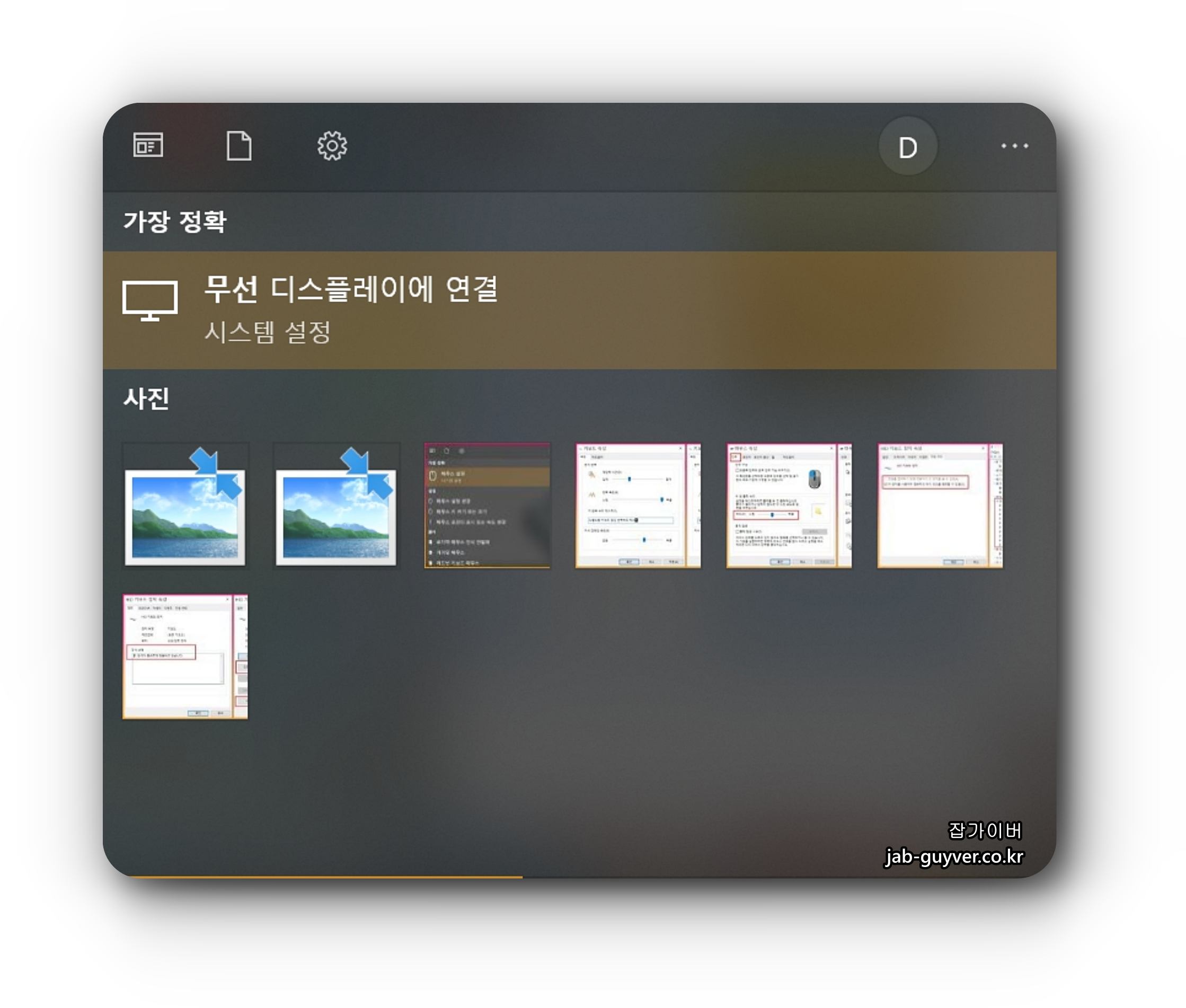
윈도우 검색란에서 무선 디스플레이에 연결을 실행합니다.
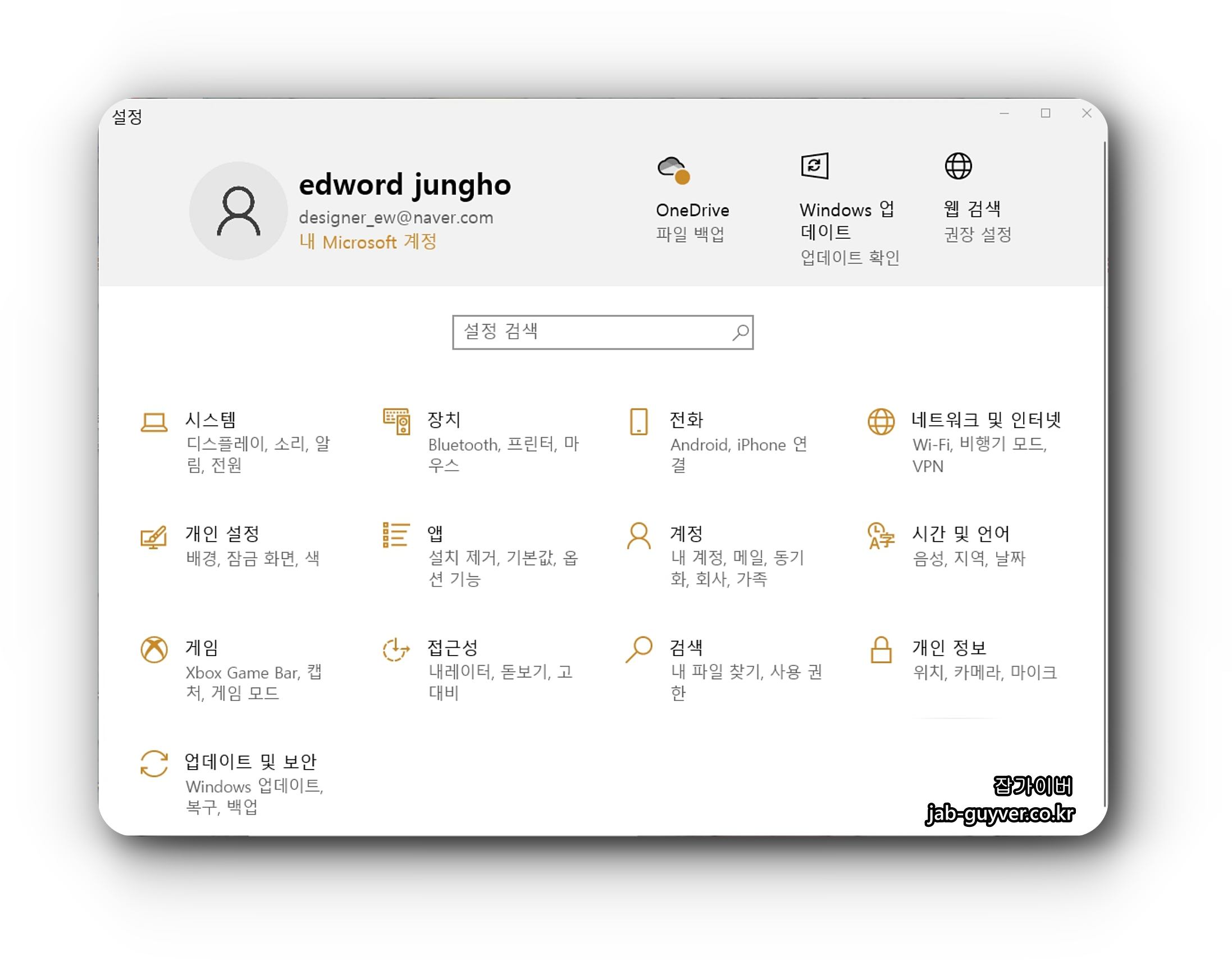
다른 방법으로는 Windows 설정 -> 시스템으로 들어갑니다.

만약 보느것과 같이 이 PC에 화면표시에서 이 디바이스에서 Miracast 수신을 지원하지 않음으로 무선으로 이 바이스에서 표시할 수 없습니다.
미라캐스트 미러링 동글이 스마트폰 티비 연결 스마트뷰 무선 MHL airplay : 지브린
[지브린] 오늘도 해피엔딩, 지브린
smartstore.naver.com
이 경우 무선 미라캐스트 동글이를 구입하면 노트북이나 데스크탑PC, 핸드폰등 무선 디스플레이 연결이 가능합니다.
이후 윈도우 키 + R을 눌러 무선 디스플레이에 연결을 눌러주면 되며 데스크탑 PC의 경우 속도가 느리기 때문에 유선 미러링 케이블을 사용하느것을 추천합니다.

라고 표시된다면 무선연결을 지원하지 않으며 이 때 핸드폰이나 태블릿과 무선 디스플레이 연결을 하고 싶다면 휴대폰과 연결 기능을 사용하거나 갤럭시 핸드폰이라면 삼성덱스를 통해 무선 미러링이 가능합니다.
- 노트북 무선 미러링 디스플레이 연결참고

무선 연결 시 사용하는 이름은 PC이름 바꾸기에서 변경해서 사용할 수 있습니다.
노트북 모니터 연결 및 유선랜선 케이블 USB허브
노트북 모니터 연결 및 유선 랜선 케이블 USB 허브 뭐든 한 번에 좋은걸 사느게 맞다란 생각이 드는 게 특히 USB 허브 같은 경우에는 보통 마이크로 SD카드나 SD카드를 삽입할 수 있는 OTG USB 허브는
jab-guyver.co.kr
컴퓨터 모니터 안켜짐 - 전원 및 케이블연결 신호없음 해결
컴퓨터 모니터 안켜짐 - 전원 및 케이블연결 신호없음 해결 컴퓨터나 노트북등을 사용하면서 모니터 안켜짐 문제가 있다면 대표적으로 확인해볼 내용이 있는데 하드웨어 문제가 아닌 소프트웨
jab-guyver.co.kr
무선 디스플레이 연결 없는경우
윈도우11, 윈도우10 등 무선 디스플레이 연결 앱이 없다면 별도로설치해서 추가해야합니다.
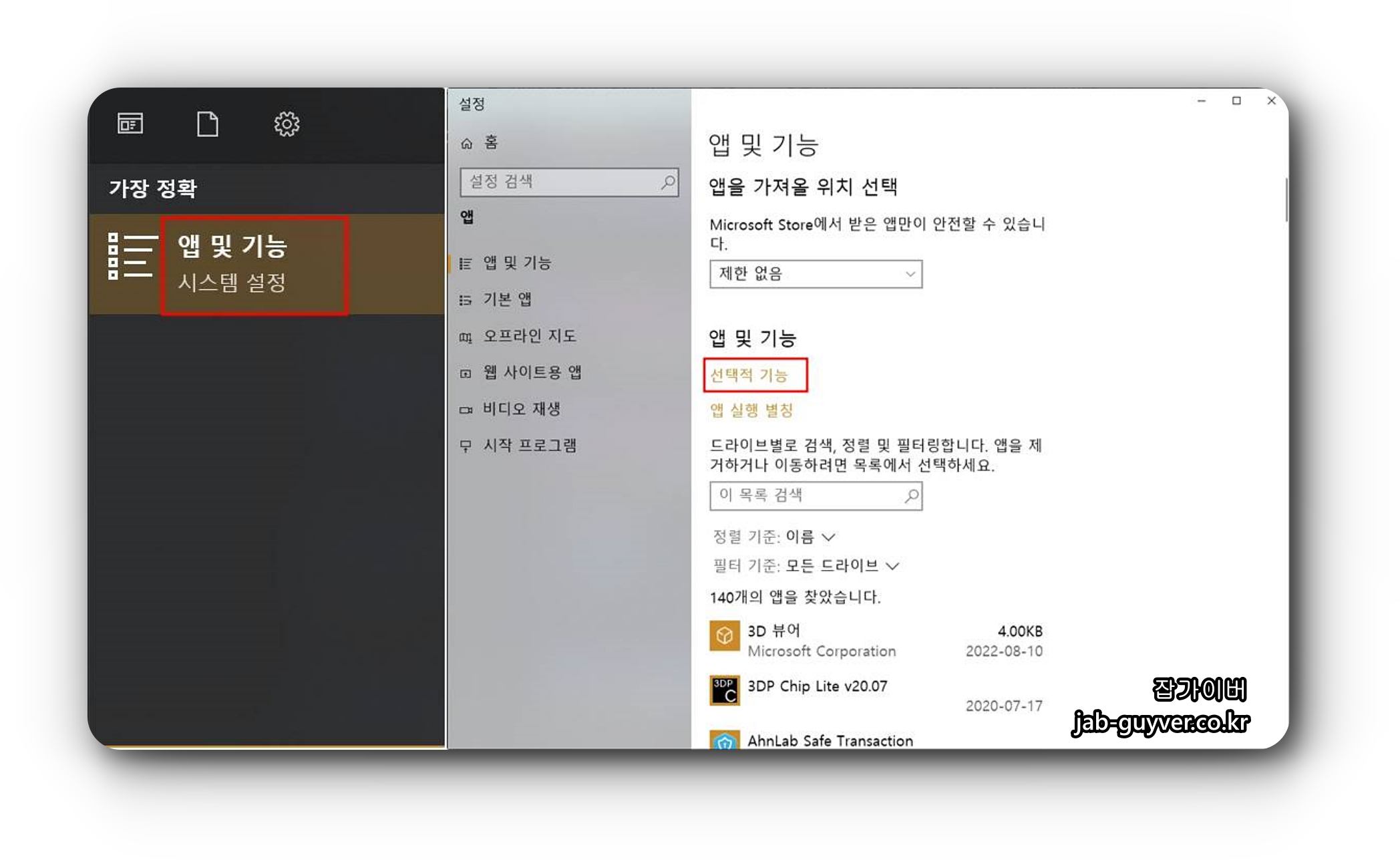
앱 및 기능 -> 선택적 기능으로 들어갑니다.

여기서 현재 설치된 윈도우 기본앱에 무선 디스플레이가 있는지 확인합니다.

무선 디스플레이 기능이 없다면 기능추가를 통해 추가로 설치하며 여기서 추가로 설치할 수 있는 기본앱 목록은 아래와 같습니다.
- Microsoft Edge: 인터넷 브라우저
- Mail: 이메일 클라이언트
- 캘린더: 스케줄러 및 일정 관리 도구
- 사진: 사진 및 비디오 뷰어 및 편집기
- 음악: 음악 플레이어 및 라이브러리 관리 도구
- 비디오: 동영상 재생기 및 라이브러리 관리 도구
- 토론: 텍스트 및 음성 통화를 통한 커뮤니케이션 앱
- 설정: 시스템 설정 및 구성 도구
- 파일 탐색기: 파일 및 폴더 관리 도구
- 뉴스 및 관심사: 실시간 뉴스 및 관심사에 대한 개인화 된 업데이트
- Microsoft Store: 앱, 게임, 음악, 영화 등을 다운로드하고 구매할 수 있는 디지털 스토어
- 계산기: 기본 계산 및 공학용 계산기
- 메모장: 간단한 텍스트 편집기
- Paint 3D: 3D 모델링 및 그림판 편집기
- 보안 및 유지보수: 시스템 보안 및 유지보수 도구
- 음성 녹음기: 음성 녹음 및 저장 도구
- Xbox: Xbox 게임 및 게임 바로 가기 앱
- 스타트 메뉴: 시작 버튼 및 앱 목록을 포함한 시작 메뉴
- Cortana: 디지털 비서 앱으로, 음성 명령을 통해 컴퓨터 작업을 제어할 수 있습니다.
- 연락처: 연락처 및 연락처 목록 관리 도구
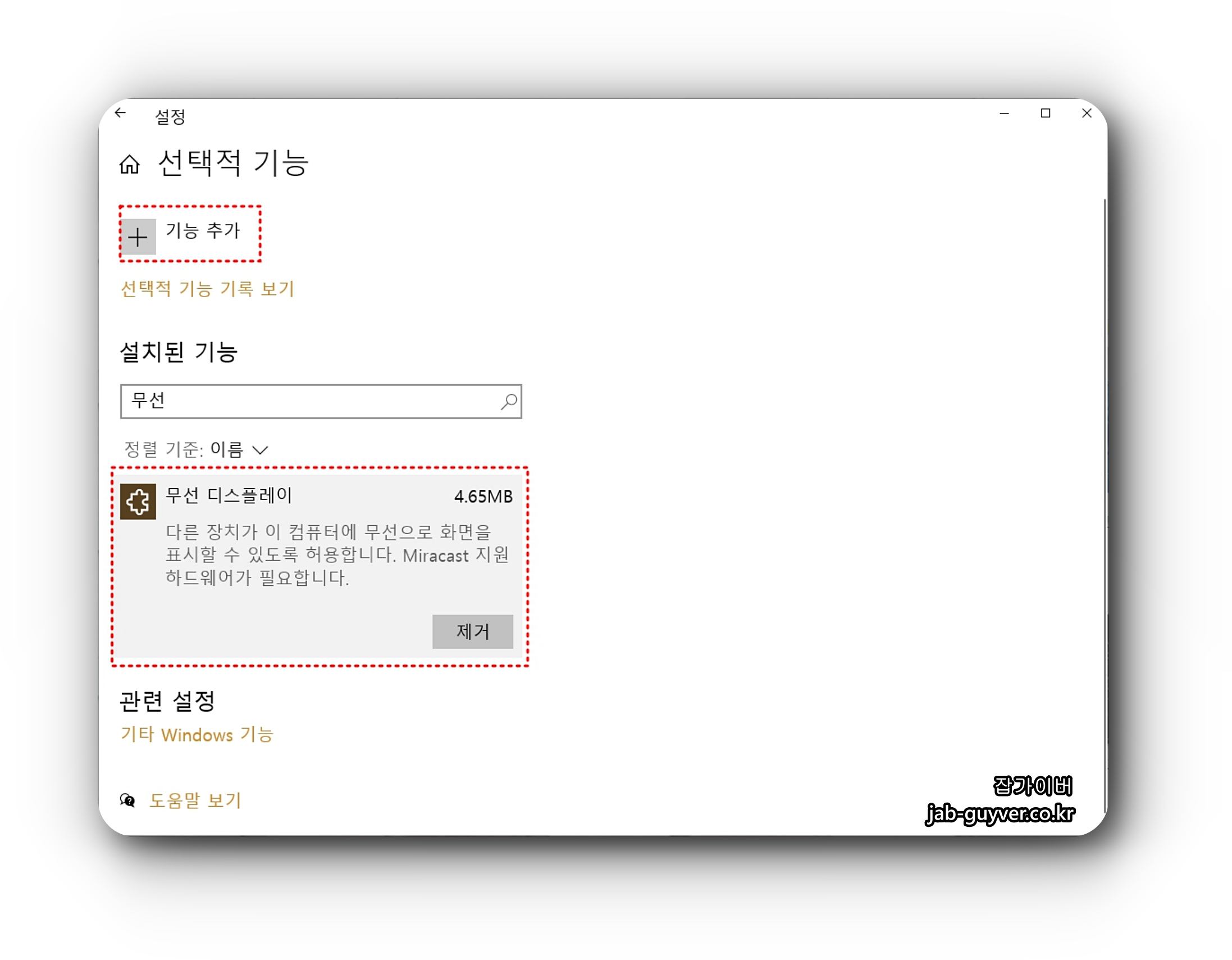
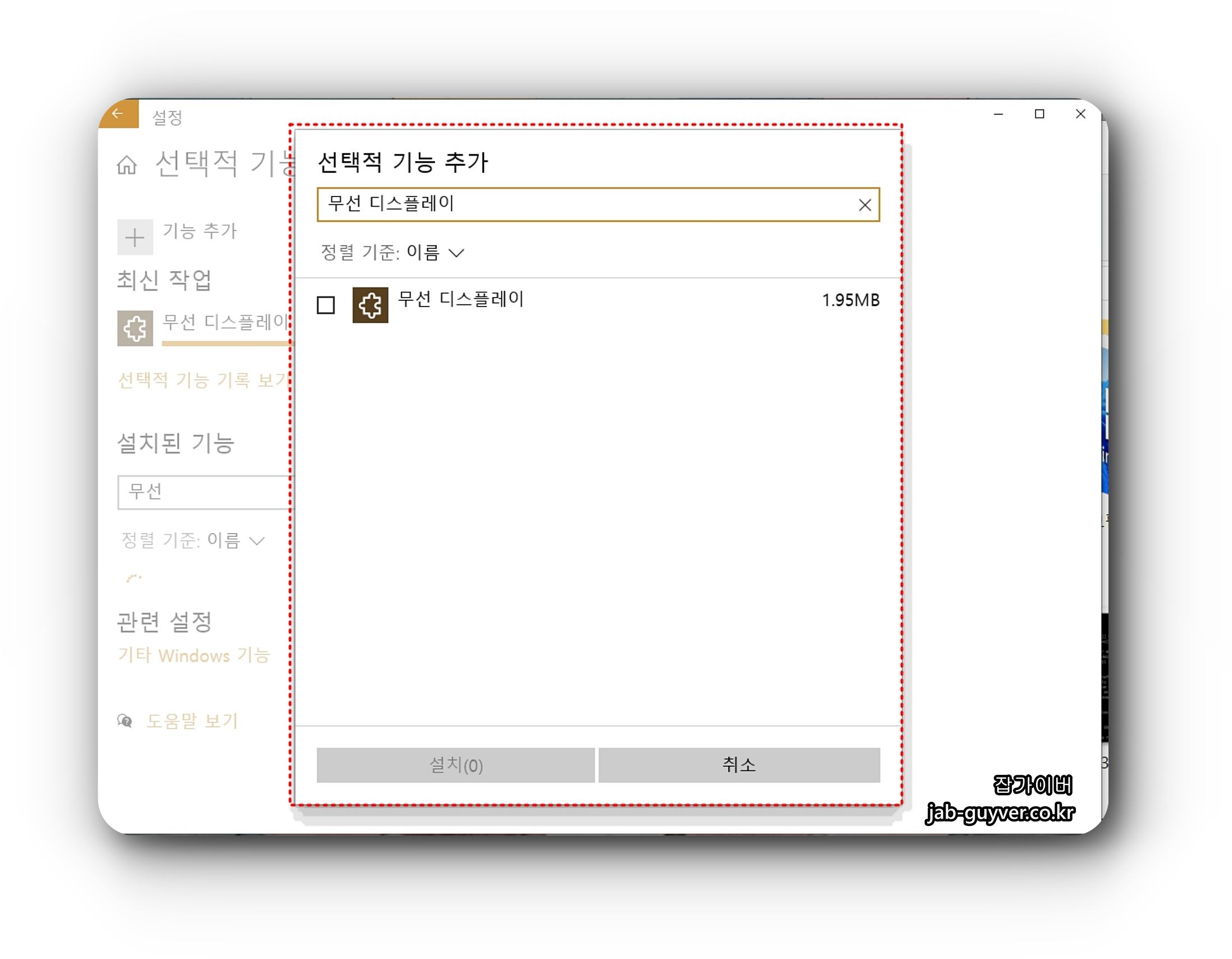
해당 목록 중 무선 디스플레이 검색 후 설치하며 만약 설치 후에 제대로 작동하지 않는다면 삭제 후 재설치합니다.
HP Envy x360 노트북으로 LG TV 무선 미러링 - 윈도우 무선 디스플레이연결 사용후기 동영상은 위 내용을 참고하면 어느정도 버벅이는지 참고하세요

윈도우10 기본 프로그램 없을때 설치방법 - 메모장, 파워쉘, 무선 디스플레이, 샌드박스 등등
윈도우10 기본 프로그램 없을때 설치방법 윈도우10 및 윈도우11 등 각 윈도우 운영체제를 설치하면 기본 프로그램으로 설치되는 메모장이나 명령프롬프트, 윈도우파워쉘, 무선 디스플레이, 샌드
jab-guyver.co.kr
'IT 리뷰 > 윈도우 Tip' 카테고리의 다른 글
| 노트북 무선 모니터, TV 연결 - 스마트티비 미러링 (0) | 2023.06.27 |
|---|---|
| 윈도우11에서 윈도우10 다운그레이드 설치방법 (0) | 2023.06.24 |
| 엔비디아 RTX 그래픽카드 - 동영상 업스케일링 VSR 설정 (0) | 2023.06.21 |




댓글